随着我国国民经济的发展,多层建筑的数量逐年增多,为了使每座建筑很好的发挥使用,浩辰CAD暖通软件2011结合实际需求,为设计者提供设计解决方案。下面以一个住宅建筑为例,浩辰CAD暖通软件2011进行模拟计算分析,解决该住宅建筑在暖通设计中遇到的一些问题,并科学阐述一下住宅建筑负荷计算。
一、计算条件
工程的建筑例如下,计算图中建筑的卧室负荷。
建筑所在地:北京;层数:10层;层高:3m;外墙构造:混凝土外墙,传热系数0.6W/㎡?℃;外窗构造:传热系数2.8W/㎡?℃;内墙构造:加气混凝土内墙,传热系数1.37 W/㎡?℃;卧室为1层房间,采暖温度20℃,房间面积10.9㎡,具有宽度3.9m西外墙、宽度2.25m北外墙、宽度0.6m东外墙、宽度0.85m北外墙、宽度1.5m、高度2m的北外窗、宽度4.2m内墙。

图1
1.负荷计算所需参数的录入
1)启动负荷计算
启动浩辰CAD暖通软件2011,进入浩辰CAD暖通窗口主界面。选择【负荷计算】。
2)输入基本信息
选择【工程建筑】中的蓝色图标,在右侧【数据区】输入“暖通CAD”,选择工程地点“北京”。其次,选择【工程建筑】中的绿色图标,在右侧【数据区】输入建筑名称,楼层数量以及楼层高度、系统形式等参数,见图2。
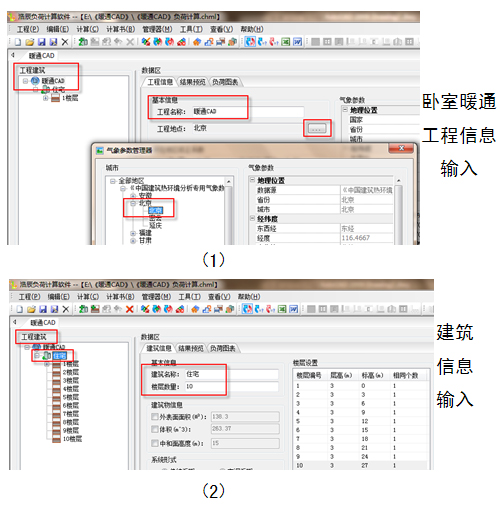
图2
3)输入房间信息与外墙信息
依次展开【工程建筑栏】的建筑、楼层,点击[1001]卧室,在右侧【负荷参数】录入计算参数。选择【外墙】,然后在外墙输入计算数据,点击添加完成,见图3。
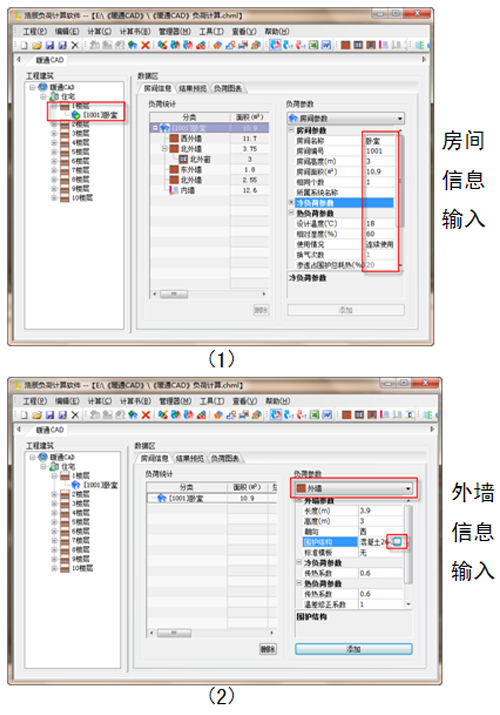
图3
4)输入外窗信息与内墙信息
选择【北外墙】-【外窗】,输入外窗计算参数后点击【添加】,见图4(1)。
选择【内墙】,输入计算数据后点击【添加】,见图4(2)。
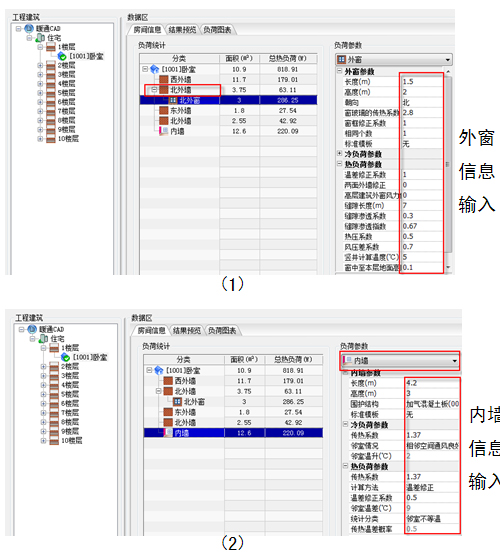
图4
5)房间负荷统计
输入以上信息后,在【负荷统计】窗口看到外墙、外窗、内墙的热负荷,以及卧室的总热负荷结果。见图5。
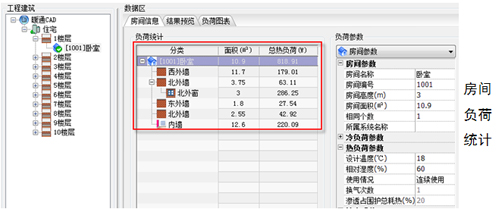
图5
二、批量编辑与批量修改
1)批量复制与批量修改
以卧室负荷计算为例,右键点击1楼层,选择高级复制,选择目标工程的2~10楼层,依次点击复制、确定、退出,这样就实现参数共享。
以卧室负荷计算为例,打开【批量修改】,左侧勾选所有房间,右侧勾选设计温度,输入新的温度参数后,依次点击修改、确定、退出,这样就实现参数修改,见图6。
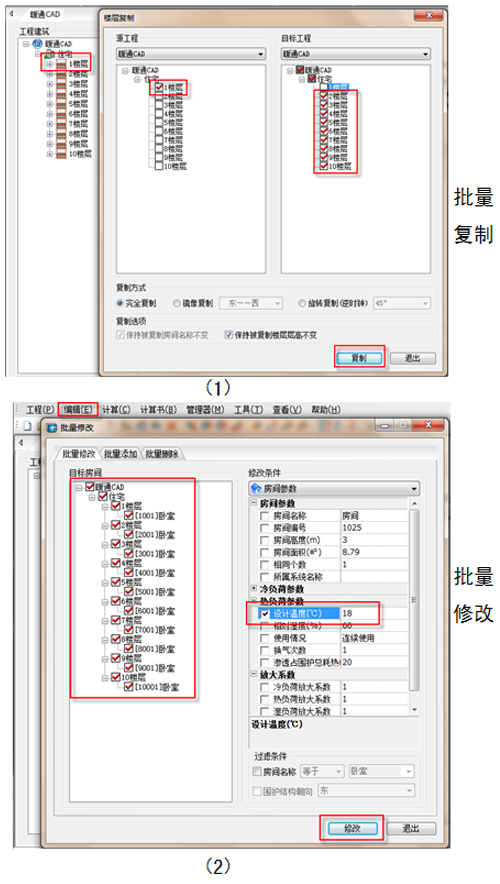
图6
三、保存文件与输出计算结果
1)点击【工程菜单】保存,选择保存文件的位置,输入文件名称。
2)【负荷计算】完成,点击计算书菜单,生成Excel或Word格式计算书,且可以选择计算书形式、控制计算书中需要显示的内容,见图7。
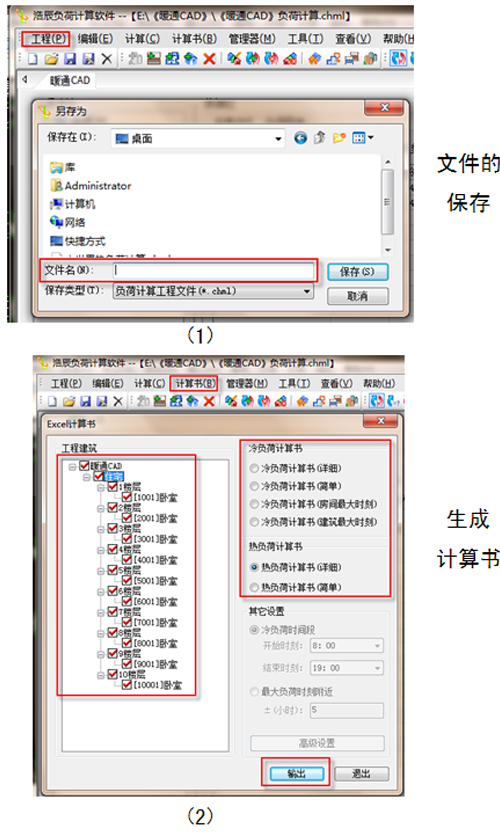
图7
随着计算机软件技术的不断发展,浩辰CAD暖通软件2011在稳定性、兼容性、运行速度等方面拥有核心竞争优势,越来越广泛的应用到建筑工程领域。通过以上例子模拟计算分析,详细说明了浩辰CAD暖通软件2011能够给设计者带来方便实用功能。
1;所有标注为智造资料网zl.fbzzw.cn的内容均为本站所有,版权均属本站所有,若您需要引用、转载,必须注明来源及原文链接即可,如涉及大面积转载,请来信告知,获取《授权协议》。
2;本网站图片,文字之类版权申明,因为网站可以由注册用户自行上传图片或文字,本网站无法鉴别所上传图片或文字的知识版权,如果侵犯,请及时通知我们,本网站将在第一时间及时删除,相关侵权责任均由相应上传用户自行承担。
内容投诉
智造资料网打造智能制造3D图纸下载,在线视频,软件下载,在线问答综合平台 » 浩辰CAD暖通负荷计算实例(图文教程)


